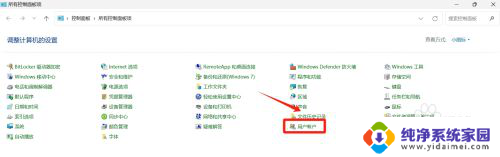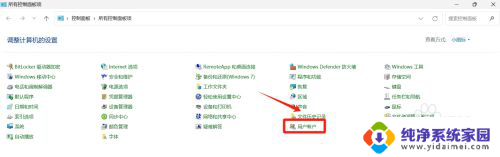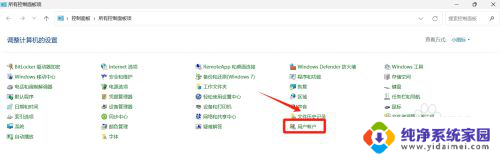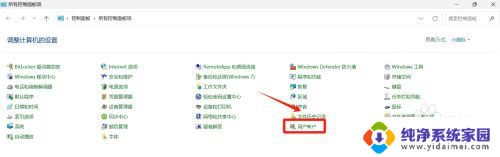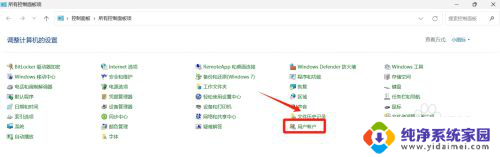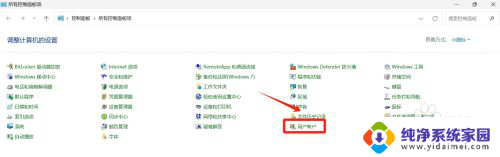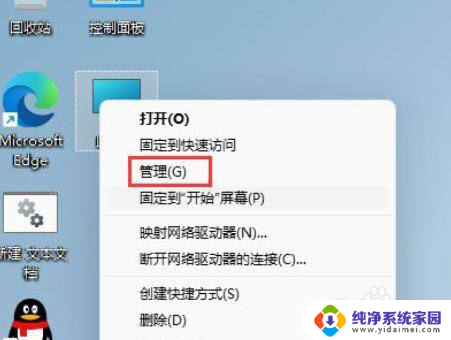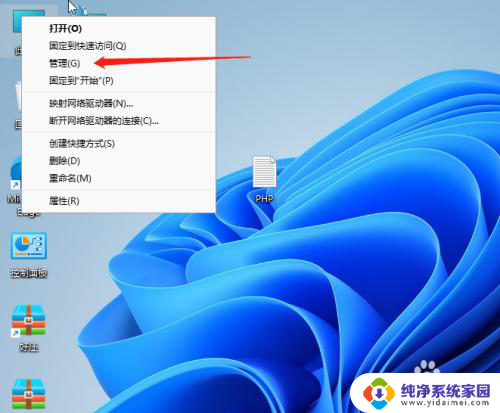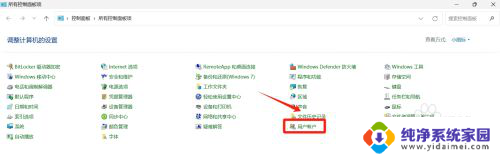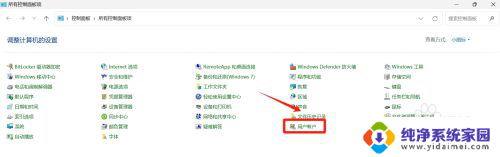Win11电脑管理员权限在哪里设置?快速解决教程!
更新时间:2023-06-23 17:00:19作者:jiang
win11电脑管理员权限在哪里设置,Win11是微软最新推出的操作系统,受到了广泛关注,在Win11的安装和使用过程中,管理员权限是一个十分重要的问题,尤其是对于需要安装和卸载应用程序的用户来说,管理员权限的设置更是至关重要。那么在Win11电脑中管理员权限在哪里设置呢?下面我们一起来了解一下。
win11管理员权限在哪设置:
1、右键我的电脑,选择“管理”(如图所示)。
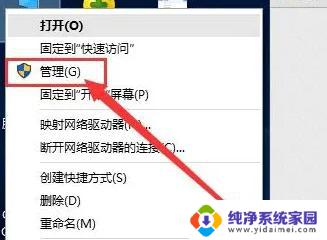
2、打开后这里选择“本地用户和组”(如图所示)。
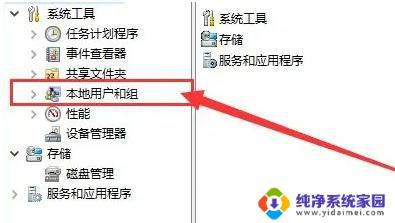
3、选择Administrator选项(如图所示)。
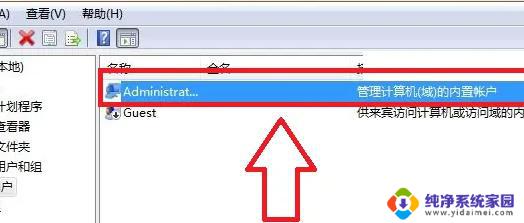
4、右键选择属性(如图所示)。
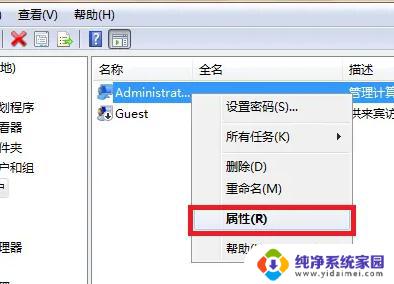
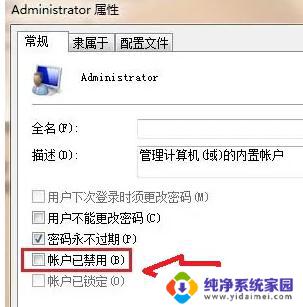
以上就是Win11电脑管理员权限设置的全部内容,如果你遇到这种情况,可以按照小编的操作来解决,非常简单快速,一步到位。